درود . Mask یکی از پر کاربرد ترین ابزار فتوشاپ است . این آموزش به یکی از کاربرد های Masking می پردازه که بوسیله اون می تونید تصاویر بسیار زیبایی خلق کنید . برای مشاهده آموزش و یا دانلود آن با فرمت PDF به ادامه مطلب بروید .
ابزار مورد نیاز :
۱ . یک تصویر استوک . از هر تصویری که علاقه دارید می تونید استفاده کنید . تصویر استفاده شده در این آموزش در «فایل پیوست» موجود است .
۲ . یک براش Splat . می توانید در Deviantart جستوجو کنید و براش مورد علاقه خود را دانلود کنید .
آموزش :
برای دیدن تصاویر با اندازه اصلی روی آن ها کلیک کنید
مرحله ۱ :
برنامه فتوشاپ را باز کنید و یک سند جدید ایجاد کنید . من برای این آموزش از سایز ۶۴۰×۴۸۰ استفاده کردم . یک لایه جدید باز کنید .
مرحله ۲ :
از Gradient tool استفاده کنید (G) و رنگ های آن را مطابق شکل تنظیم کنید . سپس آن را در لایه bg اعمال کنید .
کمی هایلایت با استفاده از رنگ تیره به پس زمینه اضافه خود کنید ( مانند شکل زیر ) . می توانید تمام لایه های مربوط به پس زمینه را در یک گروه قرار دهید .
مرحله ۳ :
یک لایه جدید بسازید و از براش Splat مورد علاقه خود استفاده کنید . آن را وسط کادر قرار دهید .
مرحله ۴ :
حالا از یک تصویر استوک استفاده کنید و آن را به سند خود اضافه کنید . من برای این آموزش از این تصویر استفاده کردم . لایه تصویر را بالای لایه براش Splat خود قرار دهید .
خوب حالا وقت افکت Masking است ! نشانه گر موس خود را درحالی که کلید ALT را از روی کیبورد نگه داشتید میان دو لایه ببرید و چپ کلیک کنید . همانند شکل زیر :
مرحله ۵ :
و در نهایت کمی Drop Shadow با استفاده از Blending Option به لایه Splat اضافه کنید . سپس تنظیمات زیر را انجام دهید .
پایان ! امیدوارم که این آموزش مورد استفاده شما قرار گرفته باشه . منتظر نظراتتون هستم …
- دانلود با لینک مستقیم – PDF
- فایل پیوست
- پیش نمایش : ندارد
- حجم : ۷۰۸ کیلوبایت
- حجم فایل پیوست : ۲٫۴۳ مگابایت
- رمز : www.temphaa.com
- منبع : تمپ ها – TempHaa
-
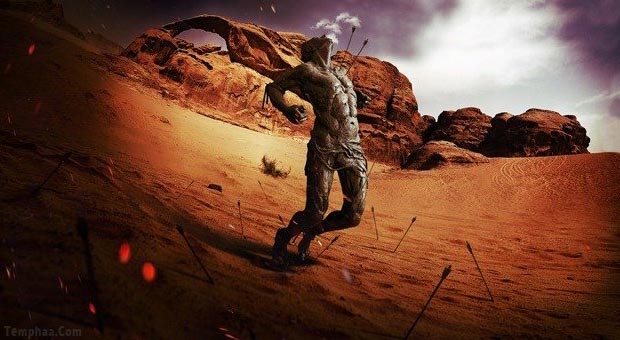
1 آموزش طراحی صحنه دراماتیک اسپارتان با فتوشاپ
-
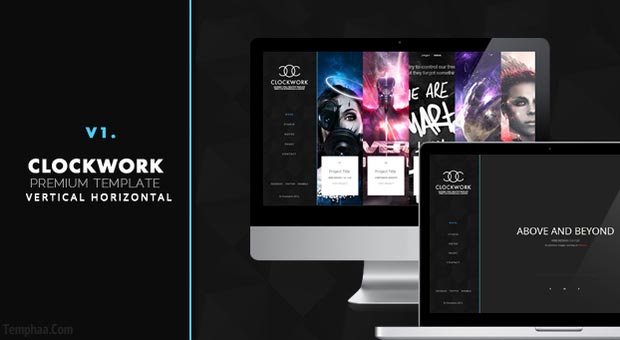
2 قالب HTML خلاقانه و جذاب ClockWork
-

3 آموزش طراحی پوستر فانتزی در فتوشاپ
-

4 تولد یکسالگی تمپــــها + جایزه ویژه
-

5 آموزش ساخت آسان افکت پراکندگی در فتوشاپ
-

6 آموزش فتوشاپ سوزاندن آرزو ها
-
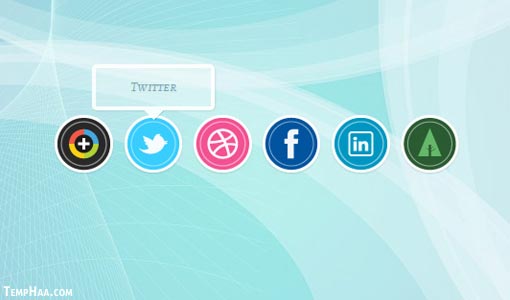
7 آموزش ساخت تولتیپ های متحرک با CSS3
-

8 آموزش ارسال اطلاعات یک فرم به ایمیل
-

9 سیستم مدیریت محتوای دیتالایف انجین فارسی نسخه ۹٫۴
-
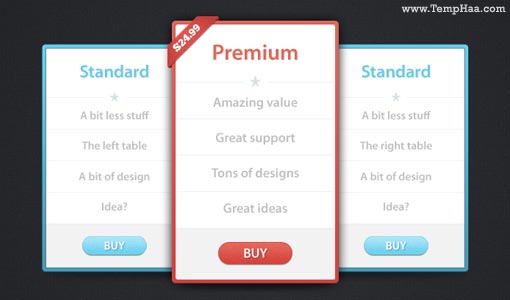
10 طرح لایه باز کاربردی جدول قیمت ها



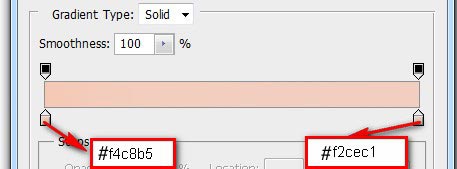

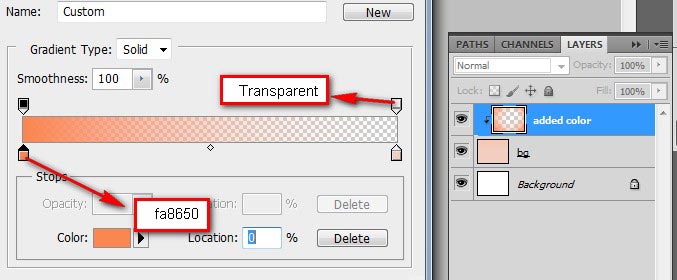
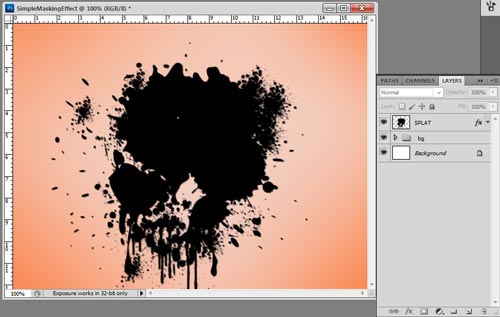
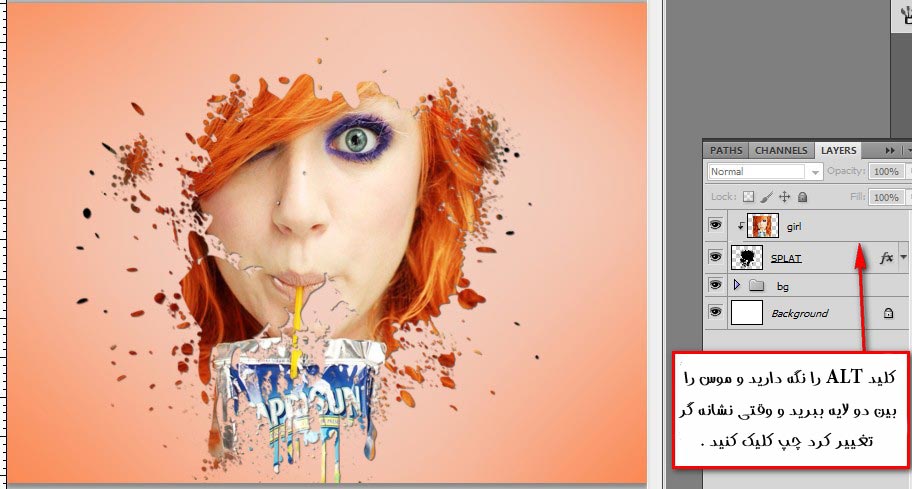

سلام
دستتون درد نکنه …خیلی عالی بود …کلی به کارآمد بود
خواهش میکنم 😉
واقعا عالی بود……………خیلی حال میده الان میخمام برم بزنم تو پوز فامیلمون که ادعای فتوشاپش میشه
………………………………..
…………………………………………
………………………….
…………………………………………..
………………………………..
خلاصه دستتون واقعا درد نکنه…………………………….
😀
یک بار کمه بازم ممنون………………………….
ممنون…………………………………………
بازم اگه میشه بزارین…………………………………………….
ممنون میشم اگه بازم بزارین…………………………………..
خلاصه ممنون……………………………………………thank you…………………………
سلام.من هر اموزشی از سایت شما دیدم همرو یادگرفتم اما سایت های دیگه مثل شما کلمه به کامه شو نمیگن.ممنون……………………………………………………………………………………………………………
بازم بزارین
سلام واقعا عالی تشکر…………………..تشکر……………….تشکر…………….
خواهش میکتم دوست عزیز
عالی بود . مرسی
خواهش میکنم،
چطوری splatهارو دانلود کنم؟:(
واقعا عالی بود من میخواستم این مدل تغییرات رو روی عکس یاد بگیرم همه سایتها رو گشتم ولی از هیچکدوم سر در نیاوردم بجز توضیحات عالی شما دستتون درد نکنه
مرسی واقعا عالی بود
عالییییییییییییییی بود
بهترینید
این لینک ها مشکل دارند . فایل های فشرده بعد دانلود باز نمی شن و خطا میدن . حتی Repair هم نمیشن !
سلام.
لینک ها مشکل دارن اکسترکت نمیشن لطفا رسیدگی کنین
ممنون
دمت گرم